Mac- und iPhone-Benutzer können Apple Pay verwenden, um Online-Zahlungen oder In-App-Käufe zu tätigen. Mit dem mobilen Bezahldienst von Apple können Sie Ihr Gerät wie eine Debitkarte verwenden. Um den Dienst zu nutzen, du musst es erst einrichten und Verknüpfen Sie Ihre Kreditkarte mit Apple Pay. Das Einrichten von Apple Pay kann jedoch manchmal mit der folgenden Fehlermeldung fehlschlagen: „Apple Pay konnte nicht eingerichtet werden. Beim Einrichten von Apple Pay ist ein Fehler aufgetreten“. Wenn Sie Ihr Gerät bereits neu gestartet haben, der Fehler jedoch weiterhin besteht, verwenden Sie die folgenden Vorschläge zur Fehlerbehebung.
Inhalt
-
So beheben Sie „Beim Einrichten von Apple Pay ist ein Fehler aufgetreten“
- Überprüfen Sie Ihre Regionseinstellungen
- Installieren Sie die neueste iOS- oder macOS-Version
- Melden Sie sich von Ihrem Konto ab
- Prüfe deine Internetverbindung
- Abschluss
- Zusammenhängende Posts:
So beheben Sie „Beim Einrichten von Apple Pay ist ein Fehler aufgetreten“
⇒ Kurznotizen
- Überprüfen Sie, ob der Apple Pay-Dienst ordnungsgemäß funktioniert. Gehe zum Systemstatusseite und prüfen Sie, ob bekannte Probleme mit dem Dienst vorliegen. Wenn dies der Fall ist, versuchen Sie es später erneut.
- Wenn dieser Fehler beim ersten Versuch, den Dienst einzurichten, angezeigt wird, vergewissern Sie sich außerdem, dass Ihr Gerät ist mit Apple Pay kompatibel.
Überprüfen Sie Ihre Regionseinstellungen
Navigieren Sie zu Einstellungen, auswählen Allgemein, und tippen Sie auf Sprache. Dann geh zu Region und stellen Sie sicher, dass Ihr Terminal auf die richtige Region eingestellt ist.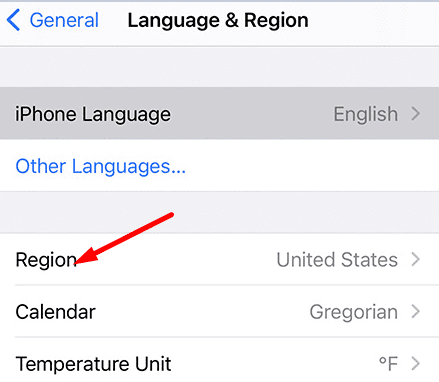
Wenn Sie ein MacBook verwenden, gehen Sie zu Systemeinstellungen, und wählen Sie Sprachen und Region.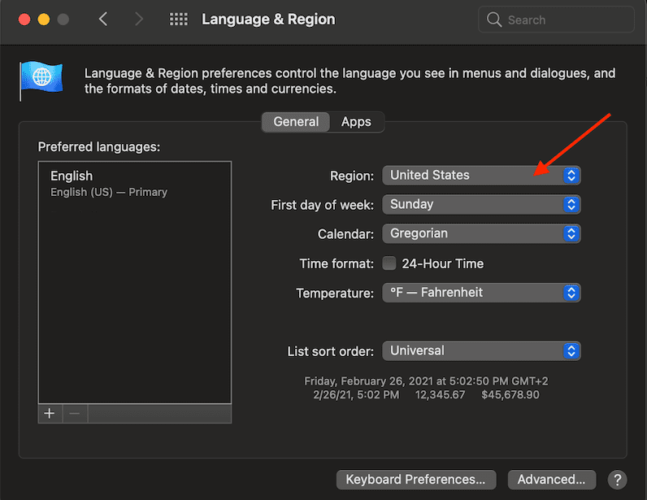
Wenn Ihre Region richtig eingestellt ist, stellen Sie sie auf ein anderes Land ein, warten Sie einige Minuten und stellen Sie sie dann wieder auf Ihren aktuellen Standort ein. Überprüfen Sie, ob der Apple Pay-Fehler weiterhin besteht.
Beachten Sie, dass Apple Pay nicht in allen Ländern unterstützt wird, auch wenn Ihre Karte dies tut. Weitere Informationen zu den Ländern und Regionen, die Apple Pay unterstützen, finden Sie unter Apples Support-Seite. Überprüfen Sie außerdem die Liste der An Apple Pay teilnehmende Banken und stellen Sie sicher, dass die Bank, die Ihre Karte ausgestellt hat, auf der Liste steht.
Installieren Sie die neueste iOS- oder macOS-Version
Wenn dieser Fehler auf Ihrem iPhone auftritt, gehen Sie zu Einstellungen, auswählen Allgemein und tippen Sie auf Software-Aktualisierung. Suchen Sie nach Updates, installieren Sie die neueste iOS-Version, starten Sie Ihr Telefon neu und versuchen Sie erneut, Apple Pay einzurichten.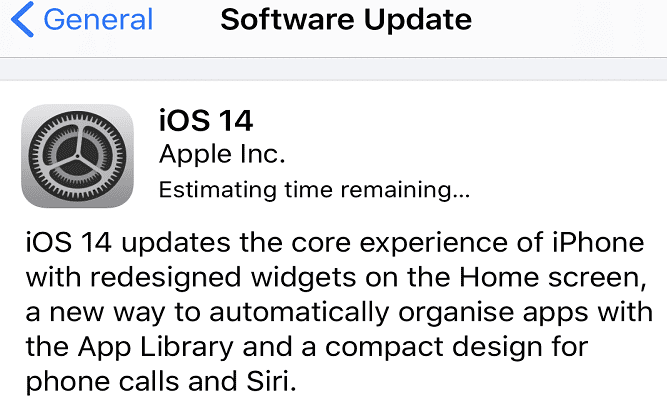
Wenn dieser Fehler auf einem macOS-Gerät auftritt, klicken Sie auf das Apple-Menü, und wählen Sie Systemeinstellungen. Dann geh zu Systemupdate, und installieren Sie die neueste macOS-Version. Prüfen Sie, ob Sie Apple Pay jetzt einrichten können.
Melden Sie sich von Ihrem Konto ab
Gehen Sie auf Ihrem iPhone zu Einstellungen, und scrollen Sie nach unten zu Ausloggen. Melden Sie sich dann einfach von Ihrem Apple-Konto ab und starten Sie Ihr Gerät neu.

Warten Sie dreißig Sekunden, schalten Sie Ihr iOS-Gerät ein und melden Sie sich mit Ihrer Apple-ID wieder an. Wenn der Apple Pay-Fehler durch ein vorübergehendes Serverproblem verursacht wurde, sollte das Abmelden von Ihrem Apple-Konto Ihnen helfen, eine neue Serververbindung herzustellen.
Prüfe deine Internetverbindung
Stellen Sie sicher, dass Sie über eine stabile Internetverbindung verfügen. Trennen Sie Ihren Router vom Stromnetz, warten Sie eine Minute und schließen Sie ihn dann wieder an. Verwenden Sie nach Möglichkeit eine andere Verbindung.
Wenn der Fehler weiterhin besteht, setzen Sie Ihre Netzwerkeinstellungen zurück. Navigieren Sie zu Einstellungen, auswählen Allgemein, gehe zu Zurücksetzen, und tippen Sie auf Netzwerkeinstellungen zurücksetzen. Starten Sie Ihr iOS-Gerät neu, richten Sie Ihre Netzwerkverbindung erneut ein und überprüfen Sie die Ergebnisse.

Abschluss
Wenn Ihr iOS- oder macOS-Gerät die Meldung „Beim Einrichten von Apple Pay ist ein Fehler aufgetreten“ anzeigt, vergewissern Sie sich, dass Ihre Regionseinstellungen korrekt sind. Wenn Ihre Region richtig eingestellt ist, stellen Sie sie außerdem auf ein anderes Land und dann auf Ihren aktuellen Standort zurück. Wenn das Problem weiterhin besteht, installieren Sie die neuesten iOS- oder macOS-Updates und melden Sie sich von Ihrem Apple ID-Konto ab. Haben diese Lösungen Ihnen bei der Behebung des Problems geholfen? Lass es uns in den Kommentaren unten wissen.